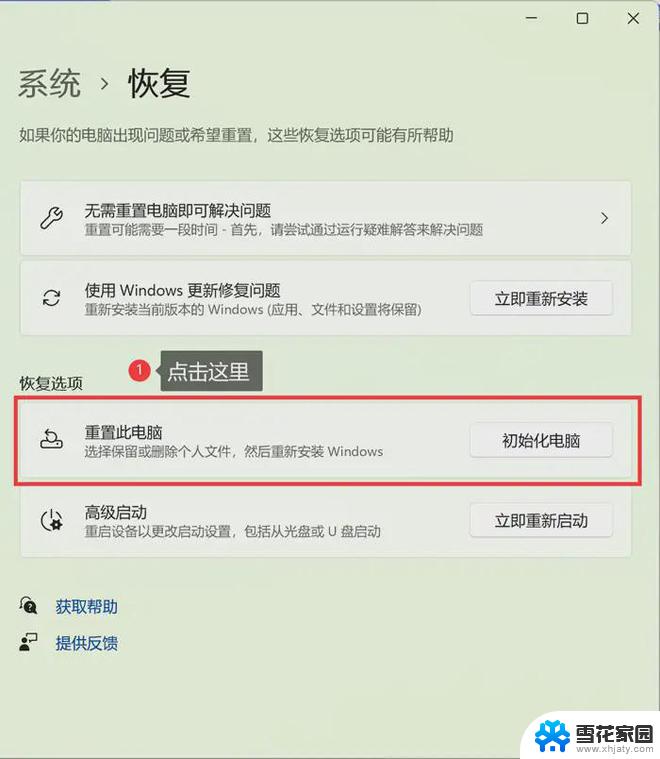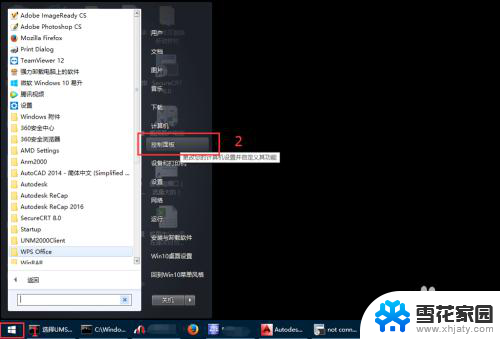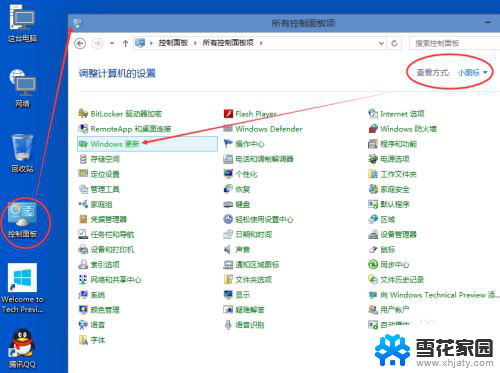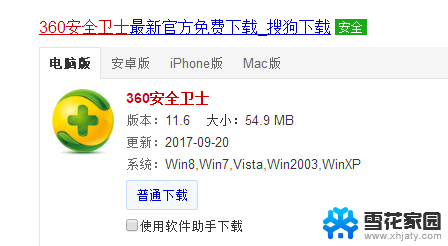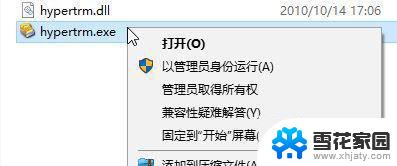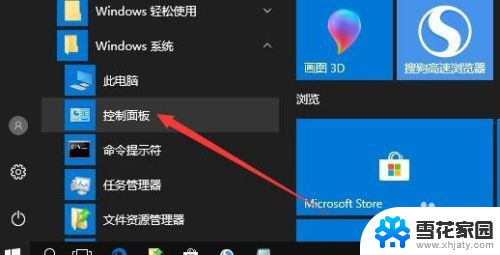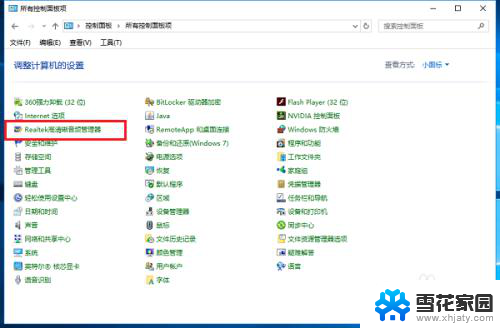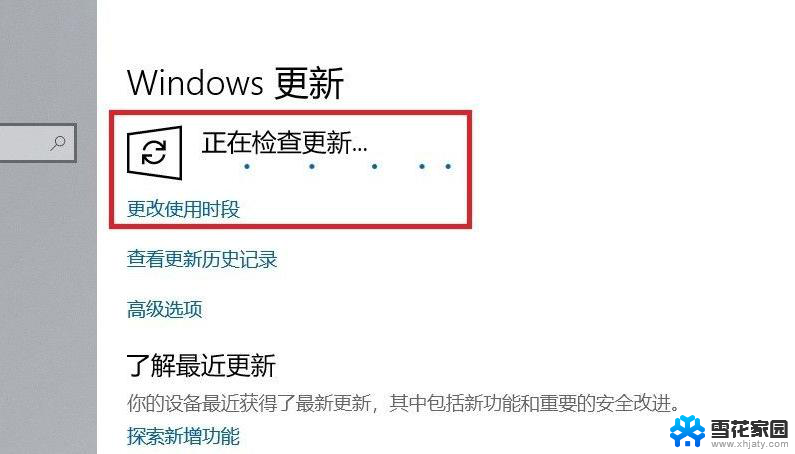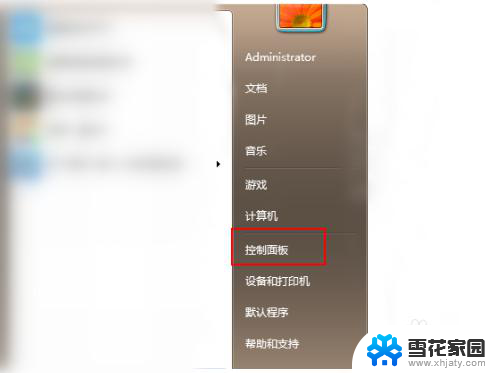win10怎么进高级选项 win10高级系统设置方法
更新时间:2023-09-12 11:07:45作者:yang
win10怎么进高级选项,Windows 10是微软推出的最新一代操作系统,它以其强大的功能和稳定的性能受到用户的广泛欢迎,对于一些高级用户来说,他们可能对系统的默认设置不太满意,希望能够进行一些自定义的调整。为了满足这部分用户的需求,Windows 10提供了一个高级选项,让用户可以对系统进行更加深入的设置。如何进入这个高级选项呢?本文将介绍一些方法,帮助大家轻松进入Windows 10的高级系统设置。
具体步骤:
1.先打开电脑,然后右击开始按钮;

2.然后点击系统;
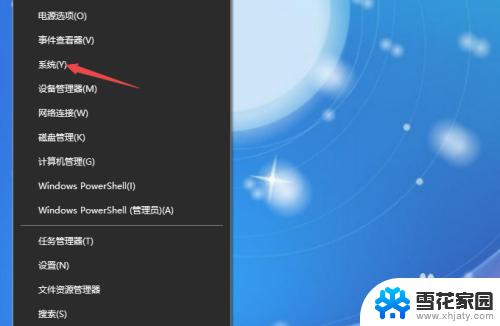
3.之后点击系统信息;
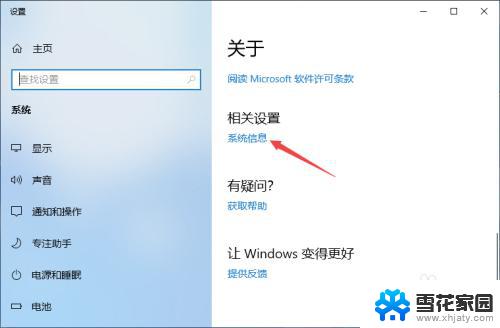
4.然后点击更改设置;
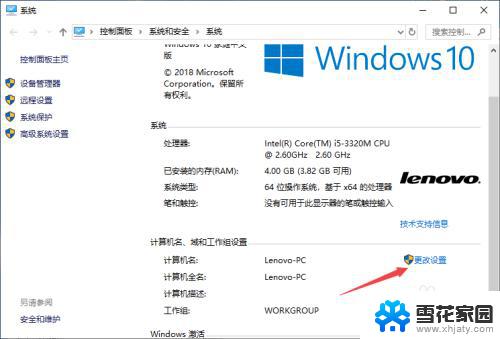
5.之后点击高级;
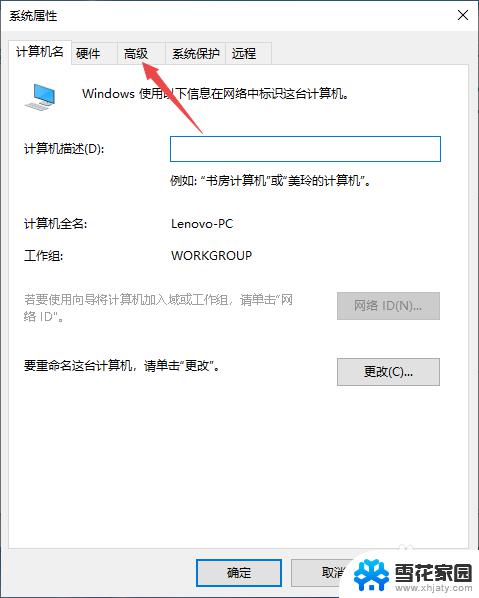
6.这里面就是高级系统设置了,如图所示;
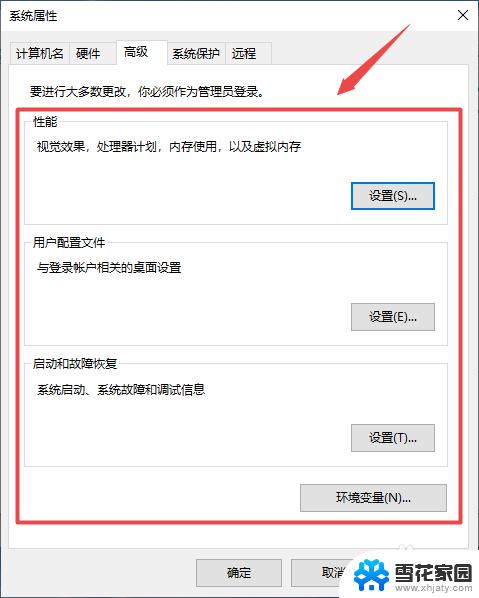
7.我们可以点击性能中的设置;
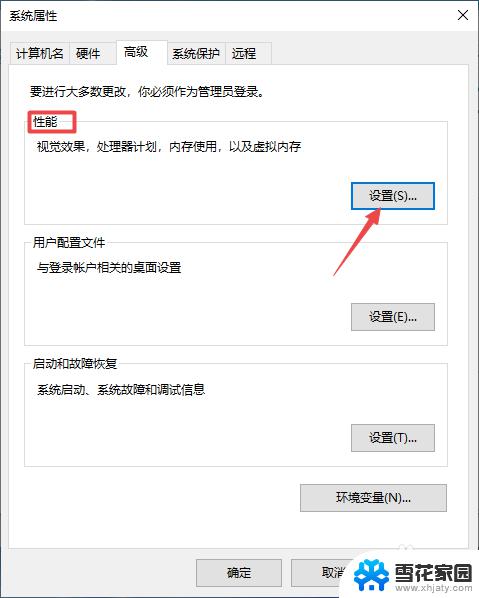
8.然后点击选择调整为最佳性能,点击确定即可。
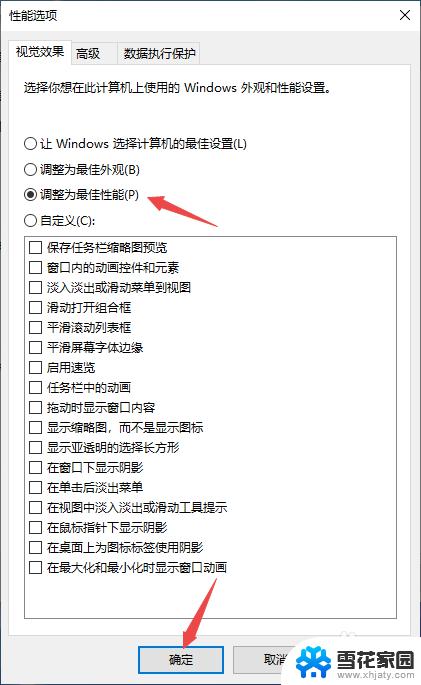
9.总结:
1、右击开始。
2、点击系统。
3、点击系统信息。
4、点击更改设置。
5、点击高级。
6、此时便是高级系统设置了。
7、根据需求进行设置即可。
以上就是Win10如何进入高级选项的全部内容,如果您遇到类似情况,请参照小编的方法进行处理,希望这些方法能够对大家有所帮助。